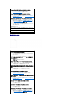Users Guide
何も印刷されない。
トナーカートリッジが正しく装着されているか確認してください。
1. 「トナーカートリッジの取り付け」を参照してください。
ドラムカートリッジが正しく装着されているか確認してください。
1. 「ドラムカートリッジを交換する」および「ドラムカートリッジを取り付け
る」を参照してください。
可能であれば、スペアのドラムカートリッジを使用してみてください。
1. ドラムカートリッジを交換します。 「ドラムカートリッジを交換する」お
よび「ドラムカートリッジを取り付ける」を参照してください。
2. ドラムカートリッジを交換したら、[設定ツール]ボタンをクリックしま
す。
3. [A4印刷(1)]または[レター印刷(A)]を押します。「プリントしてい
ます」が表示されます。
問題は解決しましたか。
はい。 ドラムカートリッジが劣化、または損傷しています。 ドラムカートリッ
ジを交換してください。
いいえ。 Dell に連絡してください。
Dell に連絡してください。
トナーカートリッジの残量が少 ないか、交換する必要があります。 各ト
ナーカートリッジの残量を確認してください。
1. [プリンタの状態]を押して、プリンタードライバーの[ステータス]タブ
をクリックします。
Tool Boxの[メンテナンス]タブで、[Non-Dell トナー]が 選択されて
いないか確認します。
1. [設定ツール]ボタンをクリックします。
プリンタードライバーで[トナーセーブ]を[オフ] に設定してください。
1. [印刷設定]を押して、[詳細設定]タブをクリックします。
表面が平らでない用紙に印刷している場合は、プリンタードライバーの
用紙種類の設定を変更してください。たとえば、普通紙を上質紙に変更
します。
1. [印刷設定]を押して、[トレイ/排出]タブをクリックします。
正しい印刷用紙が使用されているか確認してください。
1. 「用紙のサイズと使用できる用紙トレイ」を参照してください。
ドラムカートリッジから 8 つの黄色いリボンが正 しく取り外されているか
確認してください。
1. 「ドラムカートリッジを交換する」および「ドラムカートリッジを取り付け
る」を参照してください。
デベロッパーモーターが開始しているか確認してください。
1. Dell に連絡してください。
ディスペンスモーターが開始しているか確認してください。
1. Dell に連絡してください。
可能であれば、スペアのドラムカートリッジを使用してみてください。
1. ドラムカートリッジを交換します。 「ドラムカートリッジを交換する」お
よび「ドラムカートリッジを取り付ける」を参照してください。
2. ドラムカートリッジを交換したら、[設定ツール]ボタンをクリックしま
す。